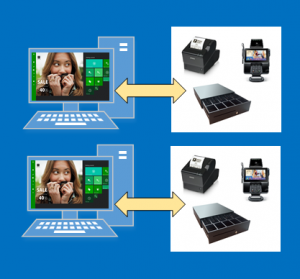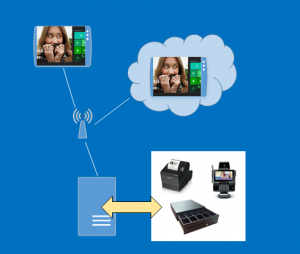توصيل الأجهزة الطرفية بنقطة البيع (POS)
يتناول هذا المقال كيفية توصيل الأجهزة الطرفية بنقطة Retail POS.
إشعار
للحصول على إرشادات تثبيت معينة، راجع تكوين محطة أجهزة Retail وتثبيتها وتكوين وتثبيت وتنشيط نقطة البيع الحديثة (MPOS).
المكونات الرئيسية
يتم استخدام الكثير من المكونات لتعريف العلاقات بين متجر أو سجلات نقاط البيع أو القنوات داخل المتجر، والأجهزة الطرفية التي تستخدمها تلك السجلات أو القنوات لمعالجة المعاملات. يوضح هذا القسم كل واحد من هذه المكونات ويشرح كيف يجب استخدامها في نشر المتجر.
سجلات نقطة البيع
التنقل: في Commerce headquarters، انتقل إلى Retail وCommerce > إعداد القنوات > إعداد نقاط البيع > السجلات.
إن سجل نقطة البيع عبارة عن كيان يتم استخدامه لتعريف خصائص مثيلات محددة لنقطة البيع. وتتضمن هذه الخصائص إعداد أو ملف تعريف الأجهزة أو للأجهزة الطرفية التي سيتم استخدامها في السجل، والمتجر الذي تم تعيين السجل إليه، والتجربة المرئية للمستخدم الذي يسجل الدخول إلى هذا السجل.
الأجهزة
التنقل: انتقل إلى البيع بالتجزئة والتجارة > إعداد القناة > إعداد نقطة البيع > الأجهزة.
إن الجهاز عبارة عن كيان يمثل مثيلاً فعليًا لجهاز تم تعيينه إلى سجل نقطة البيع. عند إنشاء جهاز، يتم تعيينه إلى سجل نقطة البيع. ويقوم كيان الجهاز بتعقب معلومات حول الوقت الذي يتم فيه تنشيط سجل نقطة البيع ونوع العميل الذي يتم استخدامه وحزمة التطبيق التي تم نشرها لجهاز معين.
يمكن أن تكون الأجهزة من الأنواع التالية:
- Retail Modern POS
- Retail Modern POS - Android
- Retail Modern POS - iOS
- Store Commerce
- Store Commerce للويب
إشعار
بعد إهمال تطبيقات البيع بالتجزئة المختلطة لـ iOS وAndroid، ستتم إعادة تسمية أنواع التطبيقات "Retail Modern POS - iOS" و"Retail Modern POS - Android" إلى "Store Commerce for iOS" و"Store Commerce for Android"، على التوالي.
تطبيق Store Commerce
تطبيق Store Commerce هو تطبيق عميل POS مثبت على نظام التشغيل Windows 10 أو نظام تشغيل أحدث قائم على الكمبيوتر. إذا تم تعيين نوع تطبيق Store Commerce لجهاز ما ، فيمكن تحديد حزمة التنزيل لجهاز معين. ويمكن تخصيص حزمة التنزيل بحيث تتضمن إصدارات مختلفة من حزمة التثبيت. باستطاعة إمكانية توزيع حزم مختلفة أن توفر المرونة المطلوبة في الحالات التي تحتاج فيها سجلات نقاط بيع مختلفة إلى عمليات تكامل مختلفة. يتم نشر تطبيق Store Commerce مع محطة أجهزة مدمجة.
Store Commerce للويب
Store Commerce للويب هو نقطة بيع تعتمد على المستعرض. نظرًا لأنه يتم تشغيله في المستعرض، لا يتطلب Store Commerce للويب نظام التشغيل Windows 10 أو نظام التشغيل الأحدث المستند إلى الكمبيوتر. عند تعيين نوع التطبيق Store Commerce للويب على جهاز معين في المقر الرئيسي، فيمكن استخدام هذا الجهاز من خلال المتصفح دون الحاجة إلى تنزيل حزمة أو تثبيتها. يتطلب Store Commerce للويب محطة أجهزة لاستخدام الأجهزة بخلاف المسح الضوئي للرمز الشريطي المستند إلى إسفين لوحة المفاتيح.
ملف تعريف الأجهزة
التنقل: انتقل إلى البيع بالتجزئة والتجارة > إعداد القناة > إعداد نقطة البيع > ملفات تعريف نقطة البيع > ملفات تعريف الأجهزة.
يحدد ملف تعريف الجهاز الأجهزة المتصلة بسجل نقطة البيع من خلال محطة أجهزة متكاملة أو مشتركة. ويُستخدم ملف تعريف الأجهزة أيضًا لتحديد معلمات معالج الدفع التي يجب استخدامها أثناء الاتصال بمجموعة تطوير البرامج (SDK) الخاصة بالدفع. يتم نشر مجموعة تطوير برامج الدفع كجزء من محطة الأجهزة.
محطة الأجهزة
التنقل: انتقل إلى Retail وCommerce > القنوات > المتاجر > كل المتاجر، وحدد متجرًا، ثم حدد علامة التبويب السريعة محطات الأجهزة.
إن محطة الأجهزة عبارة عن مثيل لمنطق الأعمال الذي يدفع الأجهزة الطرفية لنقطة البيع. يتم تثبيت محطة أجهزة تلقائيًا مع تطبيق Store Commerce. بدلاً من ذلك، يمكن تثبيت محطة الأجهزة كمكون مستقل، ثم الوصول إليها من خلال تطبيق Store Commerce أو Store Commerce للويب من خلال خدمة ويب. يجب تعريف محطة الأجهزة على مستوى القناة.
السيناريوهات
تطبيق Store Commerce مع الأجهزة الطرفية المتصلة
لتوصيل تطبيق Store Commerce بأجهزة POS الطرفية في سيناريو POS تقليدي وثابت، انتقل أولاً إلى السجل نفسه، وقم بتعيين ملف تعريف للأجهزة له. يمكنك العثور على سجلات نقاط البيع في Retail وCommerce > إعداد القناة > إعداد نقطة البيع > السجلات.
بعد تعيين ملف تعريف الأجهزة، قم بمزامنة التغييرات إلى قاعدة بيانات القناة باستخدام جدول توزيع السجلات. يمكنك العثور على جداول التوزيع في Retail وCommerce >تكنولوجيا معلومات Retail وCommerce > جدول التوزيع.
بعد ذلك، قم بإعداد محطة أجهزة مخصصة على القناة. انتقل إلى البيع بالتجزئة والتجارة > القنوات > المتاجر > جميع المتاجر، وحدد متجرًا.
بعد ذلك، على علامة التبويب السريعة محطات الأجهزة، حدد إضافة لإضافة محطة أجهزة. حدد مخصص كنوع محطة الأجهزة، ثم أدخل وصفا. يمكن ترك حقل ملف تعريف الاجهزه فارغا، نظرا لان ملف تعريف الاجهزه المستخدم في هذا السيناريو ياتي من سجل نقطه البيع نفسه. بعد ذلك، قم بمزامنة التغييرات مع القناة باستخدام جدول توزيع تكوين القناة. يمكنك العثور على جداول التوزيع في Retail وCommerce >تكنولوجيا معلومات Retail وCommerce > جدول التوزيع.
أخيرًا، في تطبيق Store Commerce، استخدم عملية تحديد محطة الأجهزة لتحديد محطة الأجهزة التي تطابق القيمة التي أدخلتها مسبقًا للوصف، وقم بتعيين محطة الأجهزة على نشط.
إشعار
- تتطلب بعض التغييرات في ملف تعريف الأجهزة، مثل التغييرات في أدراج الأوراق النقدية، فتح وردية جديدة بعد مزامنة التغييرات إلى القناة.
- يجب أن يستخدم Store Commerce للويب محطة الأجهزة المستقلة للتواصل مع الأجهزة الطرفية.
تطبيق Store Commerce أو Store Commerce للويب باستخدام محطة أجهزة قائمة بذاتها
في هذا السيناريو، تتم مشاركة محطة أجهزة مستقلة بواسطة عملاء تطبيق Store Commerce وStore Commerce للويب. يتطلب هذا السيناريو إنشاء محطة أجهزة مشتركة وتحديد حزمة التنزيل والمنفذ وملف تعريف الأجهزة الذي تستخدمه محطة الأجهزة. يمكنك تحديد محطة أجهزة جديدة عن طريق تحديد علامة التبويب السريع محطات الأجهزة في القناة المحددة (Retail وCommerce > القنوات > المتاجر > كل المتاجر) عن طريق إضافة محطة أجهزة جديدة من النوع مشتركة.
بعد ذلك، أدخل وصفًا سيساعد أمين الصندوق على تحديد محطة الأجهزة. في حقل اسم المضيف، أدخل عنوان URL للجهاز المضيف بالتنسيق التالي: https://<MachineName:Port>/HardwareStation. (استبدل <MachineName:Port> مع اسم الجهاز الفعلي لمحطة الأجهزة.) بالنسبة لمحطة أجهزة مستقلة، يجب عليك أيضًا تحديد معرف محطة تحويل الأموال الإلكتروني (EFT). تحدد هذه القيمة المحطة الطرفية للتحويل النقدي الإلكتروني (EFT) المتصلة بمحطة الأجهزة عندما يتواصل موصل المدفوعات مع ممول السداد.
بعد ذلك، من الجهاز الذي سيستضيف محطة الأجهزة، انتقل إلى القناة في المقر الرئيسي، وحدد محطة الأجهزة. بعد ذلك، حدد تنزيل لتنزيل مثبت محطة الأجهزة، وتثبيت محطة الأجهزة. لمزيد من المعلومات حول كيفية تثبيت محطة الأجهزة، راجع تثبيت وتكوين محطة أجهزة البيع بالتجزئة.
بعد ذلك، من تطبيق Store Commerce وStore Commerce للويب، استخدم عملية تحديد محطة الأجهزة لتحديد محطة الأجهزة التي تم تثبيتها مسبقًا. حدد اقتران لإقامة علاقة آمنة بين نقطة البيع ومحطة الأجهزة. يجب إكمال هذه الخطوة مرة واحدة لكل مجموعة مكونة من نقطة بيع ومحطة أجهزة.
بعد إقران محطة الأجهزة، يتم استخدام نفس العملية لتنشيط محطة الأجهزة أثناء استخدامها. بالنسبة لهذا السيناريو، يجب تعيين ملف تعريف الجهاز إلى محطة الأجهزة المشتركة بدلاً من السجل نفسه. إذا لم يتم تعيين أي ملف تعريف للأجهزة مباشرة إلى محطة أجهزة لسبب ما، فسيتم استخدام ملف تعريف الجهاز الذي تم تعيينه للسجل.
صيانة العملاء
السجلات
تتم إدارة سجلات نقطة البيع بشكل أساسي من خلال السجلات نفسها، وأيضًا من خلال ملفات التعريف التي تم تعيينها إلى السجلات. تتم إدارة السمات الخاصة بسجل فردي على مستوى السجل. تتضمن هذه السمات المتجر حيث يتم استخدام السجل ورقم السجل والوصف ومعرف الوحدة الطرفية للتحويل النقدي الإلكتروني (EFT) الخاص بالسجل بحد ذاته.
ملفات تعريف نقطة البيع
يمكنك العثور على ملفات تعريف نقاط البيع في Retail وCommerce>إعداد القناة>إعداد نقطة البيع>ملفات تعريف نقاط البيع. من المفيد إدارة جوانب عديدة من السجل من خلال ملفات التعريف، إذ يمكن مشاركة ملفات التعريف بين العديد من السجلات. يمكن تعيين ملفات التعريف إلى سجل فردي أو للمتجر بالكامل، وذلك في حالة فعالية أحد ملفات التعريف على مستوى المتجر. تصف الأقسام التالية ملفات تعريف نقاط البيع وكيفية استخدامها.
ملفات التعريف غير المتصلة
يتم تعيين ملف التعريف غير المتصل على مستوى المتجر. ويتم استخدامه لتحديد إعدادات التحميل للحركات التي يتم تنفيذها على سجل نقطة البيع بينما لا يكون ذلك السجل متصلاً بقاعدة بيانات القناة.
ملف تعريف الوظائف
يتم تعيين ملف تعريف الوظائف على مستوى المتجر. ويتم استخدامه لتحديد إعدادات على مستوى المتجر حول الوظائف التي يمكن تنفيذها في نقطة البيع. تتم إدارة القدرات التالية عبر ملف تعريف الوظائف. يتم ترتيب هذه القدرات حسب علامة التبويب السريعة.
علامة التبويب السريعة عام
- المنظمة العالمية للمواصفات (ISO).
- إنشاء عميل في الوضع "غير متصل".
- إرسال ملف تعريف الإيصال بالبريد الإلكتروني.
- مصادقة تسجيل دخول فريق العمل المركزي.
علامة التبويب السريعة الوظائف:
- إدارة تسجيل الدخول وتسجيل الدخول الموسع.
- الجوانب المالية وتلك المتعلقة بالعملات في نقطة البيع، مثل القدرة على إدخال الأسعار وما إذا كانت الأرقام العشرية مطلوبة للعملة الثانوية.
- تمكين تسجيل الوقت من خلال نقطة البيع.
- كيفية ظهور المدفوعات والمنتجات في نقطة البيع وعلى الإيصالات.
- إدارة إغلاق اليوم.
- معلمات استبقاء حركة قاعدة بيانات القناة.
- كيفية البحث عن العملاء وإنشائهم من نقطة البيع.
- كيفية حساب الخصومات.
علامة التبويب السريعة المبلغ:
- الحد الأدنى والحد الأقصى للأسعار المسموحة.
- تطبيق الخصومات وحسابها.
علامة التبويب السريعة أكواد المعلومات:
- جميع الجوانب المتعلقة بكيفية إدارة أكواد المعلومات في نقطة البيع. لمزيد من التفاصيل، راجع أكواد المعلومات ومجموعات أكواد المعلومات.
علامة التبويب السريعة ترقيم الإيصال:
- تحديد أقنعة ترقيم الإيصال، والتي قد تتضمن مقاطع لرقم المتجر ورقم المحطة الطرفية والثوابت، وما إذا كانت المبيعات والمرتجعات وأوامر المبيعات وعروض الأسعار مطبوعة في تسلسلات منفصلة، أو ما إذا كانت كلها تتبع التسلسل نفسه.
ملفات تعريف الإيصالات
يتم تعيين ملفات تعريف الإيصالات للطابعات داخل ملف تعريف الجهاز. ويتم استخدامها لتحديد أنواع الإيصالات المطبوعة باستخدام طابعة معينة. تتضمن ملفات التعريف إعدادات تنسيقات الإيصالات والإعدادات التي تحدد ما إذا كانت طباعة الإيصال تتم بشكل دائم أو ما إذا كانت تتمم مطالبة أمين الصندوق بتحديد ما إذا كان يجب طباعة الإيصال. بإمكان طابعات مختلفة أن تستخدم أيضًا ملفات تعريف إيصالات مختلفة. على سبيل المثال، الطابعة 1 هي طابعة حرارية قياسية لطباعة الإيصالات، وبالتالي فإن أشكال الإيصالات التي تطبعها تكون أصغر حجمًا. ولكن الطابعة 2 هي طابعة إيصالات كاملة الحجم تستخدم فقط لطباعة إيصالات أوامر العملاء، مما يتطلب المزيد من المساحة. لمزيد من المعلومات، راجع تكوين ملف تعريف إيصال.
ملفات تعريف الأجهزة
تم شرح ملفات تعريف الأجهزة كمكون لإعداد العميل سابقًا في هذه المقالة. يتم تعيين ملفات تعريف الأجهزة مباشرة إلى سجل POS أو إلى محطة أجهزة مشتركة، ويتم استخدامها لتحديد أنواع الأجهزة التي يستخدمها سجل نقاط البيع أو محطة الأجهزة. وتُستخدم أيضًا ملفات تعريف الأجهزة لتحديد إعدادات التحويل النقدي الإلكتروني (EFT) التي يتم استخدامها للاتصال بمجموعة تطوير برامج الدفع.
ملفات التعريف المرئية
تستخدم ملفات التعريف المرئية لتحديد موضوع لسجل معين ويتم تعيينها على مستوى التسجيل. تتضمن ملفات التعريف إعدادات لنوع التطبيق المستخدم (تطبيق Store Commerce وStore Commerce للويب) ولون وسمه التمييز ونظام الخطوط وخلفية صفحة تسجيل الدخول وخلفية نقطة البيع. لمزيد من المعلومات، راجع إنشاء ملفات تعريف مرئية لنقاط البيع (POS).
الحقول المخصصة
يمكنك إنشاء حقول مخصصة لإضافة الحقول التي لا تكون متوفرة وجاهزة لنقطة البيع. لمزيد من المعلومات حول كيفية استخدام الحقول المخصصة، راجع منشور مدونة العمل مع الحقول المخصصة.
نص اللغة
يمكنك تجاوز السلاسل الافتراضية في نقطة البيع باستخدام إدخالات نص اللغة. لتجاوز سلسلة في نقطة البيع، يمكنك إضافة سطر نص لغة جديد. بعد ذلك، حدد معرفًا، والسلسلة الافتراضية التي يجب تجاوزها، والنص الذي ينبغي أن يظهر في نقطة البيع بدلاً من السلسلة الافتراضية.
تكوين تقارير القناة
يمكنك إعداد التقارير المتوفرة في القناة في صفحة تكوين تقارير القناة. ويمكنك إنشاء تقارير جديدة بتوفير تعريف XML للتقرير وتعيين التقرير إلى مجموعة أذونات معينة في نقطة البيع.
الأجهزة
تم شرح الأجهزة سابقًا في هذه المقالة. يتم استخدامها لإدارة تنشيط نقطة بيع معينة. تستخدم الأجهزة أيضًا لتحديد التطبيق المستخدم لسجل معين. فيما يلي حالات تنشيط الجهاز:
- معلق – الجهاز جاهز لتنشيط.
- منشَّط – تم تنشيط الجهاز.
- تم إلغاء التنشيط – تم إلغاء تنشيط الجهاز في إدارة البيع بالتجزئة أو من خلال نقطة البيع.
- معطّل -تم تعطيل الجهاز.
تتضمن المعلومات الإضافية المتعلقة بالتنشيط العامل الذي قام بتغيير حالة تنشيط الجهاز والطابع الزمني للتنشيط، وما إذا كان قد تم التحقق من تكوين الجهاز.
مزامنة بيانات العميل
يجب أن تتم مزامنة كافة التغييرات في عميل نقطة البيع، فيما عدا التغييرات في حالة تنشيط الجهاز، إلى قاعدة بيانات القناة حتى تصبح نافذة المفعول. لمزامنة التغييرات إلى قاعدة بيانات القناة، انتقل إلى Retail وCommerce>تكنولوجيا معلومات Retail وCommerce>جدول التوزيع، وشغّل جدول التوزيع المطلوب. فيما يتعلق بتغييرات العميل، يجب تشغيل جداول توزيع السجلات وتكوين القناة.
الموارد الإضافية
الملاحظات
قريبًا: خلال عام 2024، سنتخلص تدريجيًا من GitHub Issues بوصفها آلية إرسال ملاحظات للمحتوى ونستبدلها بنظام ملاحظات جديد. لمزيد من المعلومات، راجع https://aka.ms/ContentUserFeedback.
إرسال الملاحظات وعرضها المتعلقة بـ